Nachdem wir schon so einige AiOs von Corsair reviewt haben, folgt heute nach der H170i Elite LCD die CORSAIR iCUE H100i RGB ELITE ein wesentlich kleineres Modell. Ausgestattet mit allem Notwendigsten, was das Bastlerherz höherschlagen lässt, setzen wir noch einen drauf und testen die Leistungsfähigkeit der Wasserkühlung in Kombination mit der neusten Generation der Intel-Prozessoren, i7 12700 K. Selbstverständlich setzen wir die AIO auf den neusten Sockel, den LGA1700, für den Corsair bereits die richtigen Montageteile mitliefert. Wir hoffen, dass ihr beim Lesen genau so viel Spaß haben werdet, wie wir beim Verfassen dieses Reviews.
Verpackung, Inhalt, Daten
Verpackung


Die Verpackung des Corsair H100i Elite ist im Grundton schwarz. Wir erkennen so am besten die Leuchteffekte, die uns das Produktbild auf der Front der Verpackung illustriert. Rückseitig gibt Corsair für den potenziellen Käufer sowohl Features als auch Produktabmessungen bekannt. Darüber hinaus wird offengelegt, dass im Lieferumfang bereits zwei 120 mm-Lüfter enthalten sind.
Inhalt


Neben der eigentlichen AIO, die 240 mm misst und somit zwei 120 mm-Lüfter beinhaltet, legt Corsair diverse Zubehörteile für alle gebräuchlichen CPU-Sockel bei. Darüber hinaus erhalten wir ein RGB-fähiges Pumpengehäuse, an dem wir mittels USB-C bis zu zwei Lüfter anschließen können. Ein Y-Kabel ermöglicht es uns via USB, Farbeffekte zu generieren, während ein SATA-Kabel den Strom dazu liefert.
Daten
| Technische Daten – Corsair H170i Elite LCD | |
|---|---|
| Kompatibilität | Intel 1700, 1200, 1150, 1151, 1155, 1156, 1366, 2011, 2066 AMD AM4, AM3, AM2, sTRX4, sTR4 |
| Material Pumpengehäuse | Kunststoff |
| Kühlermaterial | Kupfer |
| Radiator Material | Aluminium |
| Schlauchlänge | 400 mm |
| Schlauchmaterial | Gummi, gesleevt |
| Größe | 240 mm |
| Technische Daten – AF ELITE Series Lüfter | |
| Anzahl der Lüfter | 3 |
| Maße Lüfter (L x B x H) | 120 x 120 x 25 mm |
| Anschluss Lüfter | 4-PIN PWM |
| Statischer Druck | 0.09 – 1.93 mm-H2O |
| Lager | Flüssigkeit |
| Durchsatz | 10,9 – 59,1 CFM |
| Lautstärke | 10 – 31,5 dBA |
Details




Kommen wir zum absoluten Herzstück und Blickfang der Corsair H100i Elite. Auf der Pumpe befindet sich das Corsair-Logo auf einer magnetischen und durchsichtigen Glasscheibe, wobei das Pumpengehäuse selbst aus Kunststoff gefertigt wurde. Dazu später jedoch mehr. Bereits vorkonfiguriert für Intels neusten LGA1700 Sockel ist die Pumpe kinderleicht einzubauen und anzuschließen.

Bereits ab Werk wurde die kupferne Kühlplatte mit Wärmeleitpaste versehen. Da wir hier eine zusätzliche Stromversorgung benötigen, holen wir uns die Energie aus einem vierpoligen PWM-Anschluss und aus einer SATA-Verbindung. Da wir mit einem LGA1700 Sockel arbeiten, statten wir das Mainboard mit dem passenden Zubehör aus, um später eine problemlose Montage zu gewährleisten.

Der schön designte 240er Radiator des Corsair H100i Elite ist hervorragend verarbeitet und aus Aluminium gefertigt. Wie gewohnt wird er mit umwobenen Schläuchen versehen.

Die Lüfter des H100i Elite wurden auf Grundlage der AF-Serie gefertigt und sind flüssigkeitsgelagert. Sie umfassen zwar keine RGB-Komponenten, doch sind sie durch das Lager besonders leise und haben eine außergewöhnlich lange Lebensdauer.

Dank dem im Lieferumfang Enthaltenen Y-Kabel geht die Installation der AiO extrem einfach von der Hand, denn es ermöglicht uns, sowohl Lüfter und Pumpe als auch RGB-Steuerung und Strom via USB Typ-C zu beziehen.
Praxis
Testsystem
| Testsystem | |
| CPU | Intel Core i7 12700 K @ 5GHz |
| GPU | ASUS ROG STIX GTX 1070 O8G |
| Mainboard | MSI Z690 Carbon WIFI |
| Arbeitsspeicher | 2x 16 GB G.Skill Trident Z @5600MHz |
| Festplatte/HDD/SSD | Samsung 980 Pro M.2 |
| Gehäuse | Corsair 678 Carbide |
| Gehäuselüfter | 1x Corsair ML 140 mm-Premium-PWM-Lüfter 3x Corsair ML 120 mm-Premium PWM-Lüfter |
Montage




Die Montage des Corsair H100i Elite geht locker und schnell von der Hand. In den Zubehörbeuteln wird eindeutig ersichtlich beschrieben, welche Zubehörschrauben und Befestigungen zu welchem Mainboard-Sockel passen. Wir müssen lediglich den Beutel mit der Aufschrift „LGA 1700“ öffnen und die Befestigung an das Mainboard kleben. Auf der LGA-Befestigung befinden sich dazu Klebestreifen, um eine gute Haftung auf der Backplate zu gewährleisten. Anschließend montieren wir mit den zugeordneten Schrauben die Pumpe und setzen schlussendlich das Modul für den Screen auf. Wer von euch ebenfalls ein LGA1700 Mainboard besitzt, wird sich darüber freuen, dass die passenden Vorrichtungen bereits vorinstalliert sind.
Innerhalb der Gehäuserückseite verstauen wir die Lüftersteuerung und sorgen für ein vernünftiges Kabelmanagement, nachdem wir sowohl Radiator und Lüfter unterhalb des Case-Tops verlegt haben. Das Gesamtergebnis lässt sich durchaus sehen.
Pumpe & Beleuchtung


In vergangenen Reviews mussten wir häufig einen Kompromiss zwischen komfortablen Einbau und der korrekten Ausrichtung des Firmenlogos machen. Hier hat sich Corsair etwas ausgedacht: Das Logo lässt sich einfach entfernen und neu ausrichten. Dabei wird die halbdurchsichtige Platte mit zwei kleinen Magneten an der Pumpe befestigt.
Insgesamt erhalten wir ein sehr schönes Bild des vorliegenden Testsamples in Verbindung mit unserem Mainboard von MSI und dem Arbeitsspeicher.
Software
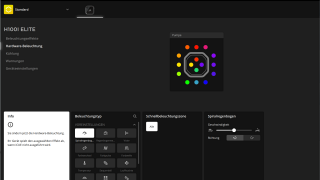
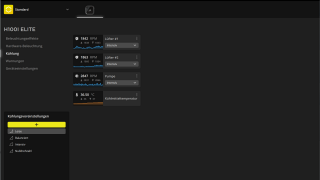
Wie gewohnt können wir über die iCUE-Software massenhaft Einstellungen an unseren Corsair-Geräten durchführen, wir thematisieren in diesem Zusammenhang die zwei wichtigsten Features. Einerseits können wir diverse Farben und Farbeffekte konfigurieren, andererseits dient die Software auch der Temperaturüberwachung unserer Komponenten. So können wir Lüfterprofile einstellen und mit dem Gesamtsystem synchronisieren.
Stresstest
Natürlich wollen wir unser Komplettsystem ausreizen und haben aus diesem Grund einen 40-minütigen Stresstest durchgeführt und uns alle notwendigen Temperaturdaten über HWiNFO64 anzeigen lassen. Die Ergebnisse sprechen für sich:
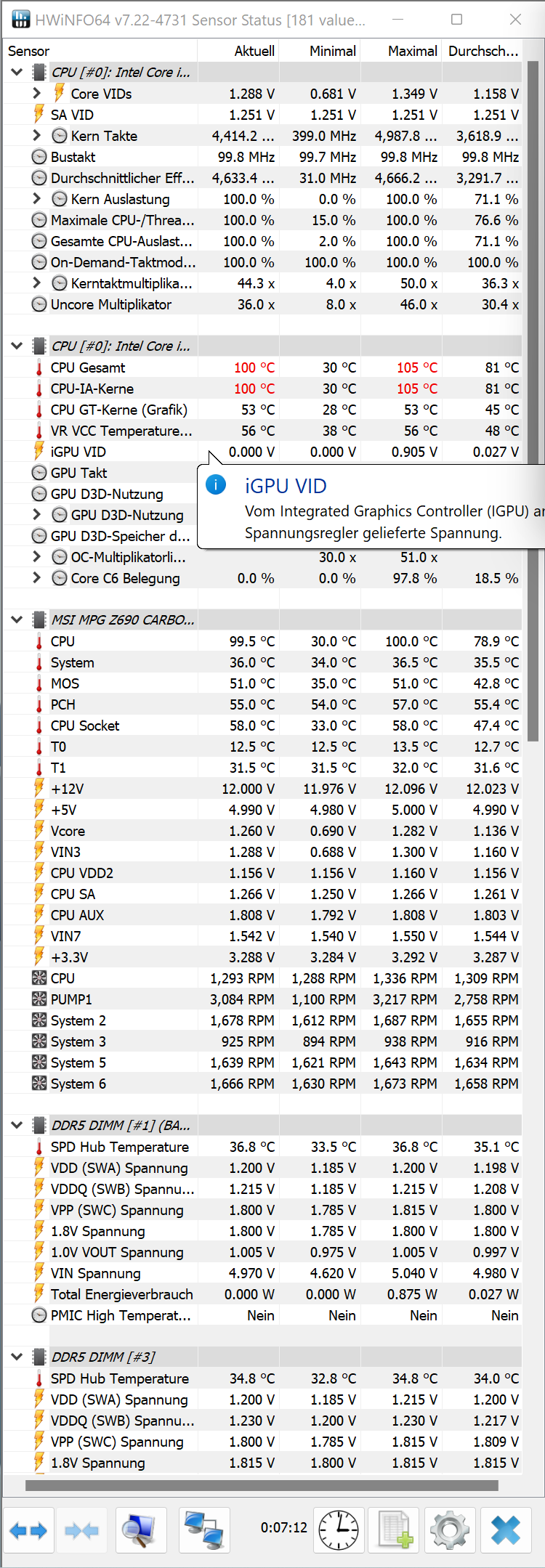
Im Idle bleibt die Temperatur im Bereich von 30 °C stehen. Bei einfachen täglichen Anwendungen überschreiten wir die 40 °C-Marke nie. Interessant und herausfordernd wird es erst bei einem Stresstest der CPU.
Aus diesem Grund lassen wir den Arbeitsspeicher über das XMP-Profil des Mainboards auf 5600 MHz laufen und erhöhen die Core-Ratio des i7 12700 K von 48 auf 50. Doch wie wir sehen, taktet der Prozessor ohnehin bis zu einer Core-Ratio von bis zu 51 hoch, was in einer Geschwindigkeit von 5087 MHz gipfelt.
Im Durchschnitt erhalten wir so nach 40-minütigem Stresstest eine durchschnittliche Temperatur von 81 °C bei Spitzentemperaturen von bis zu 105 °C. Das ist ein sehr großer unterschied zum Corsair H170 Elite LCD, der hier die 60 °C-Marke nicht überschritten hat. Das Gesamtsystem, das MOS, die Temperatursensoren sowie das CPU-Socket bleiben mit 36 °C bis 55 °C durchwachsen kühl bis warm, wobei am CPU Socket eine Temperatur von 58 °C anliegt.
Corsairs hauseigene Technologien zur Luftstromverbesserung und Anpassung der Umdrehungsgeschwindigkeit tragen darüber hinaus ihre Früchte. Gut zu erkennen ist, dass die Pumpe ihre Umdrehungsgeschwindigkeit je nach Temperaturentwicklung variiert.
Gaming
Wir wir im Stresstest sehr gut sehen konnten, kommt das H100i Elite bei modernsten Komponenten durchaus an seine Grenzen. Seid ihr also im Besitz ähnlicher Komponenten, solltet ihr wenigstens die 360er Variante Wählen oder gar auf das H170 Elite LCD zurückgreifen, welche eine wirklich außergewöhnliche Kühlleistung bietet.
Kommen wir nun zum Gaming und führen einen AoE II Benchmark der Definitive Edition durch:
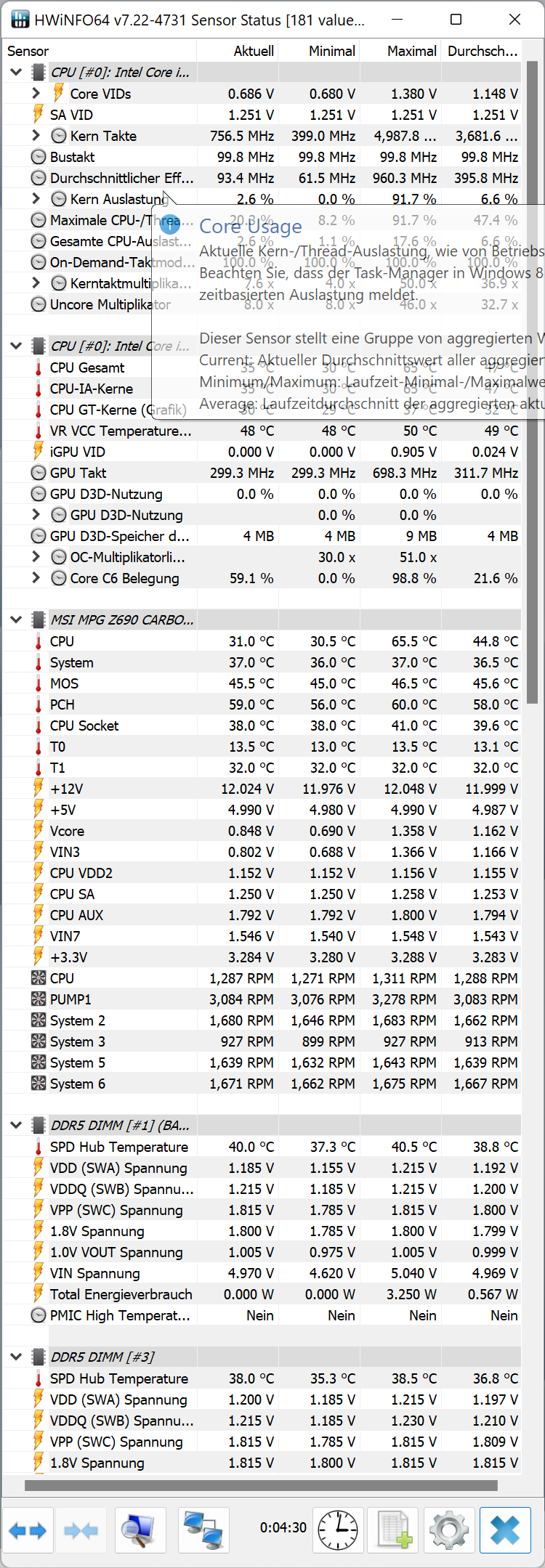
Da die CPU-Last während des Gamings nicht so sehr ins Gewicht schlägt, kommen wir sehr gut mit dem Kühlungspotenzial der H100i Elite aus. Unsere CPU wird nicht heißer als 65,6 °C, während die weiteren Mainboardkomponenten nicht heißer als 45 °C werden. Lediglich das PCH wird mit 60°C doch eher warm.
Fazit
Selbst das kleinste Modell der neuen H-Serie, das iCUE H100i RGB ELITE, ist in der Lage, ein hochmodernes System kühl zu halten, was an sich beachtlich ist. Doch empfehlen wir für den ambitionierten Gamer oder Content-Creator eine etwas potentere AiO. Hier könnte das H115i Elite oder noch besser das H150i Elite Abhilfe schaffen. So oder so empfehlen wir die H100i für Prozessoren der Intel Core i5 oder Ryzen 5-Familie oder darunter.
Pro:
+ Hervorragende Verarbeitung
+ Einfachste Montage
+ RGB-Lüftersteuerung
+ iCUE-Software
+ Individualisierungsmöglichkeiten des Pumpen-Logos
+ Sehr Leiser Betrieb
+ Bestens geeignet für Einsteiger
+ Lange Garantielaufzeit von 5 Jahren
Kontra:
– Etwas zu teuer für Mittelklasse AiO
Neutral:
– Nicht an High-End-User oder Overclocker gerichtet

Software
Herstellerseite
Preisvergleich


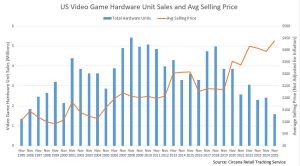


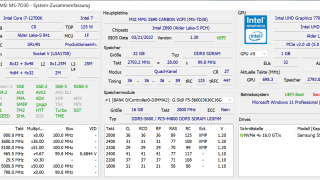







Ein Kommentar
Guter Test….
Danke dafür.